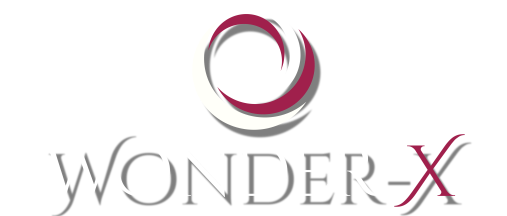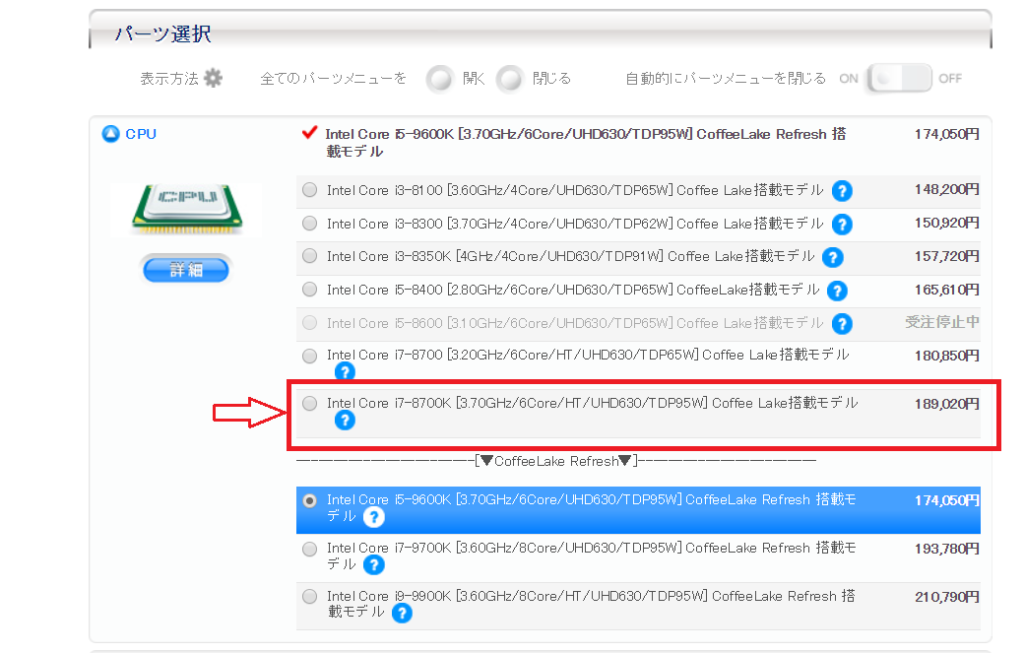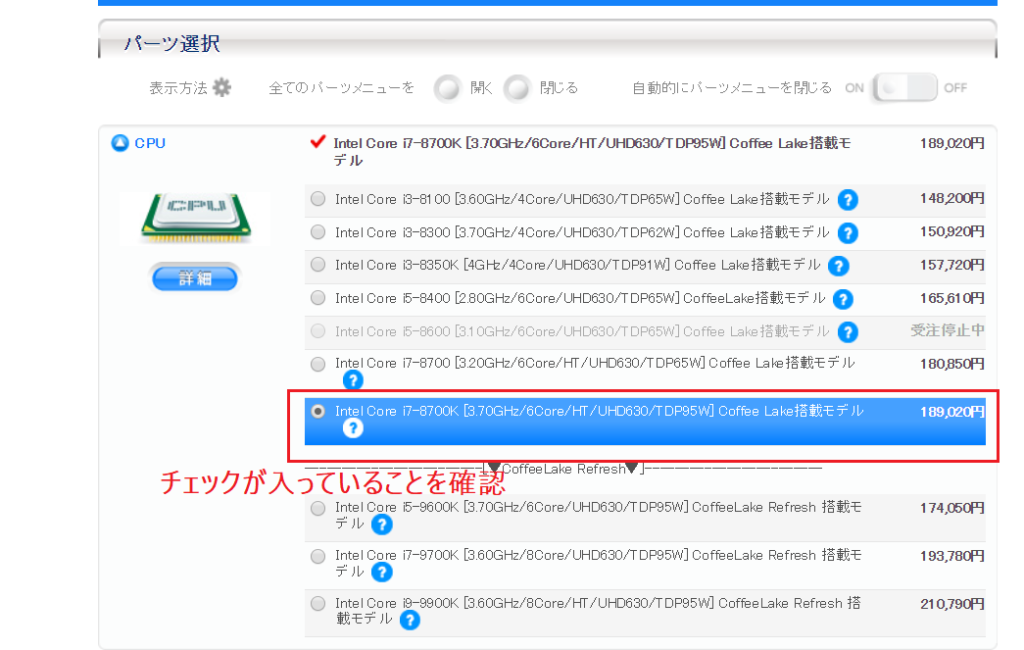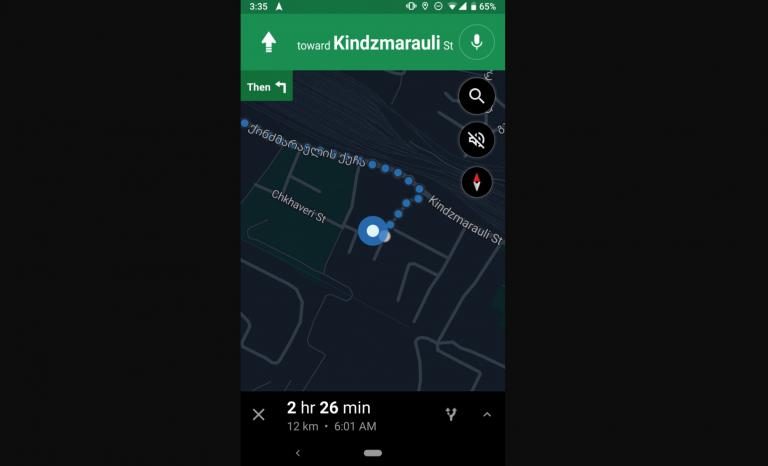フロムソフトウェアの戦国を舞台とする忍びの戦いを描いた完全新作アクションアドベンチャーゲーム「SEKIRO:SHADOWS DIE TWICE」(隻狼:せきろう)のPC版をプレイするために必要なスペックが明らかにされている。
「SEKIRO」は3月22日にPS4とXbox One、そしてPC版(Steam)で発売を予定している。
公開された推奨動作環境を見る限り、2019年のゲームにしては比較的軽量ゲームのようだ。また、フロムソフトウェアの「ダークソウル3」をプレイするために必要なスペックと非常に似ている。これは、「SEKIRO」と「ダークソウル3」が同じゲームエンジンを用いて開発されているため、自然なことだ。
では、PC版「SEKIRO:SHADOWS DIE TWICE」をプレイするために最低限必要なスペックと快適にプレイするために必要なスペックについて見ていきたい。
PC版「SEKIRO」(隻狼:せきろう)をプレイするために必要なスペックについて
- OS: Windows 7 64-bit | Windows 8 64-bit | Windows 10 64-bit
- プロセッサー: Intel Core i3-2100 | AMD FX-6300
- メモリー: 4 GB RAM
- グラフィック: NVIDIA GeForce GTX 760 | AMD Radeon HD 7950
- DirectX: Version 11
- ネットワーク: ブロードバンドインターネット接続
- ストレージ: 25 GB 利用可能
- サウンドカード: DirectX 11 Compatible
- OS: Windows 7 64-bit | Windows 8 64-bit | Windows 10 64-bit
- プロセッサー: Intel Core i5-2500K | AMD Ryzen 5 1400
- メモリー: 8 GB RAM
- グラフィック: NVIDIA GeForce GTX 970 | AMD Radeon RX 570
- DirectX: Version 11
- ネットワーク: ブロードバンドインターネット接続
- ストレージ: 25 GB 利用可能
- サウンドカード: DirectX 11 Compatible
PC版「SEKIRO:SHDOWS DIE TWICE」をプレイするために最低限必要なスペックはCPUが「Intel Core i3-2100」で、グラボは「NVIDIA Geforce GTX760」のようだ。メモリも4GBであることからこのゲームを最低限プレイするために必要な要求スペックは低めに設定されている。最低限必要なスペックで快適にプレイできるというわけではないが、要求スペックが低めに設定されているのは、それだけ多くのユーザーが気軽に遊べる事を意味するため嬉しいポイント。
次に、このゲームを快適にプレイするために推奨されているスペックはCPUが「Intel Core i5-2500K」で、グラボは「NVIDIA Geforce GTX970」。これも最低動作環境と比べると要求スペックは当然上がっているが、2019年に発売されるゲームにしては低めに設定されている。2019年2月時点で「GTX970」は2世代前のグラボであり、既に生産を終了している。
そのスペックが推奨スペックに設定されていることから、基本的に数年以内にゲーミングPCを購入していれば、プレイできないということにはならないと思われる。勿論、搭載CPUやグラボによって快適かどうかは変わってくるが、ゲーミングPCとして購入していればある程度快適なのではないかと思われる。
「SEKIRO:SHADOWS DIE TWICE」は注目作品であることから、このゲームを機に初めてゲーミングPCを購入しようと考えているユーザーも多いだろう。そのため、以下より”2019年にゲーミングPCを購入するなら”というテーマを基に作成した自信を持っておすすめできるゲーミングPCの選び方とおすすめゲーミングPCを紹介したいと思う。
ゲームを快適にプレイするための各種パーツの選び方
さて、実際にゲーミングパソコンを購入する上で、それぞれのパーツにどれぐらいの性能を持つパーツを選択してあげればいいか。予算と相談というのは大前提として、パーツを選ぶ上で大事なポイントをパーツごとに紹介したいと思う。
グラフィックボードの選び方
数年先も現役で使うなら、在庫があれば「NVIDIA Geforce GTX1070Ti」以上、在庫がなければ「NVIDIA Geforce RTX2060」以上のグラボを搭載しよう!
コスト重視だったとしても、最低でも「NVIDIA Geforce GTX1060」以上のグラボは搭載しよう!
グラボにはNVIDIA製かAMD製のどちらかから選択することになるが、僕はNVIDIAのGeforce GTX(RTX)シリーズのグラボを選択することを絶対的に支持している。AMD製のグラボは価格が安く性能も優れているが、ゲーム側がNVIDIAのグラボを使用して開発を行っている関係上、AMD製のグラボでは十分に最適化ができておらず、本来の性能を活かせない事が多い。ゲームをより快適にプレイするためのドライバもNVIDIAの方が頻繁に出ていることもあるため、特に初めてのゲーミングPCであれば、迷わずNVIDIAのグラボから選ぼう。
NVIDIAのグラボにも様々あるが、ゲーミングPCに搭載するグラボはNVIDIA Geforce GTX10◯◯やNVIDIA Geforce RTX20◯◯と付いたものを選ぶことになる。「Geforce」というのがゲーム用グラボのことを指している。
2019年時点でグラボの選択肢は「GTX1080」や「GTX1070」等のような「NVIDIA GTX10」シリーズか最新の「RTX2080」や「RTX2070」等の「NVIDIA RTX20」シリーズの中から選択することになる。各グラボの性能表は以下の通りだ。基本的に数字が大きければ性能も良いと考えれば簡単。
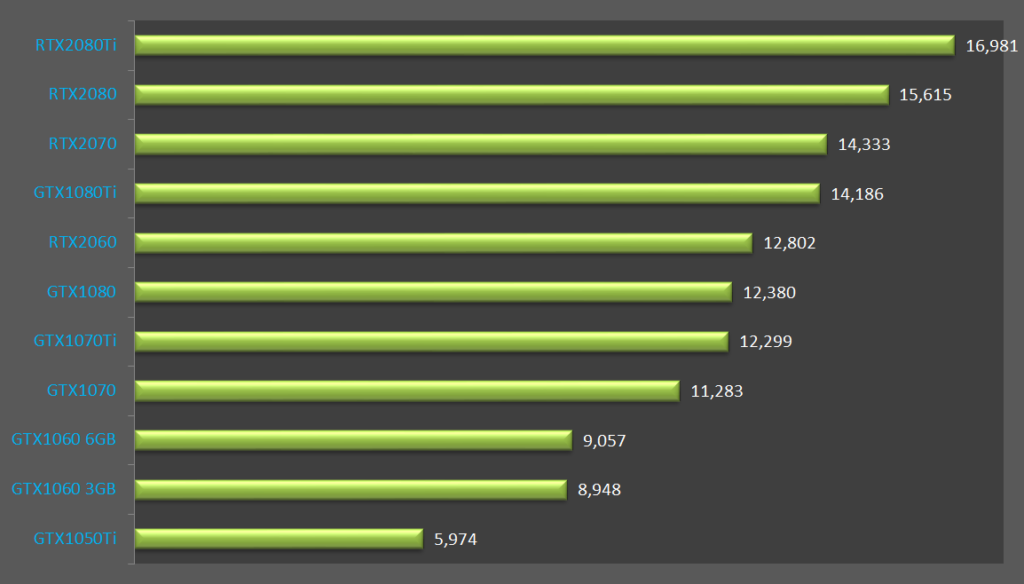
source:Pass Mark - G3D Mark
※検証方法によって「GTX1080Ti」と「RTX2070」の性能は逆転することもあり。
CPUの選び方
2019年にゲーミングPCを購入するなら、CPUは「Intel Core i7-8700」以上を搭載しよう!
CPUにはIntel製とAMD製の2種類から選択することができるが、実質的なところゲーミングPCならIntel製のCPUを選んでおけば間違いない。近年はAMD製のCPUも性能が向上してきているが、やはりまだゲーミングPCも一般的なパソコンどちらもIntel製のものが多く搭載されている。
2019年にゲーミングPCを組むならCPUは「Intel Core i7-8700」を搭載していれば数年後もまず問題ないだろう。2019年時点で現在最新のCPUは第9世代のものまで発売されており、性能も優れている。そのため予算に余裕があるのであれば第9世代の「Intel Core i7-9700K」等も有力な候補になる。
メモリの選び方
メモリは最低でも「8GB」、可能な限り「16GB」以上は搭載しよう!
ゲーミングPCにはメモリも重要で、2019年にゲーミングPCを購入するのであれば”最低”でも8GBは搭載しよう。これまではメモリ容量が4GB等でも快適にゲームがプレイできていたが、最近はメモリは8GBないと重たいゲームも多くなってきた。2018年に一世を風靡した「PUBG」などは8GBでもあまり余裕が無いため、予算の許す限りメモリは16GB搭載することをオススメする。
ストレージの選び方
ストレージにはSSDを搭載することを強くオススメ!
ゲーミングPCならストレージは圧倒的に、絶対的にSSDの搭載をオススメする。従来のHDDとSSDの絶対的な違いはロード時間が全く違う。これはパソコンの起動時間やゲームのマップ読み込み時間等の大幅な短縮に繋がる。
SSDの容量はOSやゲームをインストールすると結構直ぐにパンパンになるので少なくても256GB以上の物を選択しておきたい。1台のSSDで1TBのものなど存在するが価格が高くなってしまうため、SSD+HDDのようにストレージを2つ搭載しておくのも一般的だ。
OSやゲーム用に256GBのSSDを搭載し、通常のデータや速度にこだわらないもの用にHDDを搭載するという形がオススメだ。
電源の選び方
電源容量はグラボと相談!650W以上なら安心!
電源はゲーミングPCのそれぞれのパーツに力を送る、いわば心臓部分。そのため搭載するパーツ、特にグラボによって必要な電源容量が異なる。
「GTX1080」を搭載するのであれば、650~700W以上の電源は搭載しておきたい。
ゲーミングPCを購入後、その後グラボのみ良いものに交換しようと考えている場合は、余分に電源を搭載しておくと交換した時に電源不足にならないだろう。
初心者でも安心して購入できるおすすめのゲーミングPCまとめ
さて、これまでゲーミングPCを購入する上で注目したいスペックなどについて説明したが、これらを踏まえて当サイトが自信を持っておすすめできるゲーミングPCを販売しているBTOサイトと、サイト別におすすめモデルを紹介してみたいと思う。
遊んでみたいPCゲームが既に見つかっており、そのゲームさえプレイできれば問題ないよ!という場合は推奨スペックを満たしているモデルを選択してもらえれば良い。
しかし、折角ゲーミングPCを購入するんだから、今後様々なPCゲームをプレイしてみたいな!と考えている場合は、数年先も快適にゲームライフを送れるように推奨スペックよりも少し優れたスペックを持つモデルを選択することをおすすめする。
また、今回紹介するPCは全てSSD(HDDよりも読み込み速度・書き込み速度が早い記憶媒体)を搭載している。
そのため、OSの起動はもちろんゲームの起動も爆速だ(ゲームをSSDにインストールしている場合)。
HDDにOSをインストールしているPCだと、椅子に座って電源ボタンを押した後、飲み物を取りに行って戻ってきても「まだ起動できてないよ…」というもどかしさ・ストレスを感じることが多かった。
しかし、SSD搭載PCだと椅子に座ってPCの電源ボタンを押し、無事立ち上がるまでに「まだかー…」ともどかしい思いをする必要がまったくない。SSD初体験の場合「凄い、もう起動完了してる」こう感じられるはずだ。この感覚一度味わうと元には戻れない。
1.ドスパラ「GALLERIA」
ドスパラはゲーミングPCを含むBTOパソコンの販売メーカーとして、日本で最も有名なメーカーの1つだ。ドスパラのゲーミングPCの最大の魅力はその価格。他のBTOメーカーと比較しても販売価格が安い。そのコストパフォーマンスに優れたゲーミングPCは、学生でも購入しやすくなっている。
ドスパラのゲーミングPCはただ安いだけが魅力ではない。どんなお買い物でも同じように、購入後すぐ使いたい!と思うのは自然な感情。ドスパラのコストパフォーマンスに次ぐ優れたポイントは、購入から発送までがかなり早いこと。最短で当日出荷。多くの場合は翌日には出荷してくれる。
それだけ早いと品質はお粗末なんじゃ?と思いがちだが安心してほしい。ドスパラが即日出荷を実現できているのは全てのパソコンが国内で生産されているためだ。また、品質の高さの証明として、ドスパラのゲーミングPCはe-Sportsの大会でも度々使用されるなど、ゲーミングPCとしてのパフォーマンスや品質にも抜かりがなく、プロの現場からの信用も厚い。
1.「GALLERIA XV」
| マザーボード | H370 |
| CPU | Intel Core i7-8700 |
| メモリ | DDR4-2666 8GB |
| GPU | NVIDIA GeForce RTX2060 6GB |
| HDD | 2TB |
| SSD | 500GB |
| 電源 | SilverStone 650W/80PLUS/BRONZE |
| 寸法 | 幅207mm×奥行き520.7mm×高さ450.2mm |
| OS | Windows10 Home(64bit) |
| 価格(税抜き) | 149,980円(4/15日時点) |
ドスパラの「GALLERIA XV」は140,000円代で当サイトがおすすめする推奨スペックを満たしてくれている。余裕があればメモリは16GBを搭載しておきたいところだが、このスペックのゲーミングPCであれば、数年先もバリバリ現役で使えるだろう。少なくとも、2019年時点で発売されている殆どのPCゲームの推奨スペックは満たしているため、全くプレイできないなんてことにはまずならない。
「RTX2060」を搭載していることから、フルHD(1920×1080)解像度でのプレイは快適そのもの。WQHDや4K解像度では安定したプレイは難しくなるため、もう1ランク優れたスペックを持つゲーミングPCをオススメしたいところ。
2.「GALLERIA XF」
| マザーボード | Z390 |
| CPU | Intel Core i7-9700K |
| メモリ | DDR4-2666 8GB |
| GPU | NVIDIA GeForce RTX2070 8GB |
| HDD | 2TB |
| SSD | 500GB |
| 電源 | AcBel 700W/80PLUS/GOLD |
| 寸法 | 幅207mm×奥行き520.7mm×高さ450.2mm |
| OS | Windows10 Home(64bit) |
| 価格(税抜き) | 179,980円(4/15日時点) |
「GALLERIA XF」は170,000円台で最新9世代のCPU「Intel Core i7-9700K」を搭載し、グラボも「RTX2070」を搭載している。正直驚いた。ドスパラのゲーミングPCの最大の強みはコスパだと紹介したし、自信を持ってそうだと言えるのだが、ここまでとは…。という感じ。一言、凄い。
メモリは8GBと最低限の容量はクリアしてるが、余裕があれば16GBにアップグレードしておきたい。電源容量も「RTX2070」であれば700Wあれば全く問題ないだろう。
3.「GALLERIA ZG」
| マザーボード | Z390 |
| CPU | Intel Core i7-9700K |
| メモリ | DDR4-2666 16GB |
| GPU | NVIDIA GeForce RTX2080 8GB |
| HDD | 3TB |
| SSD | 500GB |
| 電源 | SilverStone 750W/80PLUS/PLATINUM |
| 寸法 | 幅207mm×奥行き520.7mm×高さ450.2mm |
| OS | Windows10 Home(64bit) |
| 価格(税抜き) | 229,980円(4/15日時点) |
「GALLERIA ZG」は2019年のゲーミングPCでもはや文句のつけようがないスペック構成を実現している。CPUは「Intel i7-9700K」を搭載しメモリも標準構成で16GB。グラボも「RTX2080」を搭載しており、電源容量も「750W」と余裕もある。
価格は他のモデルと比較して200,000円を超えるが、このスペック、まさに「欲張りセット」。この価格でこのスペックを実現できるのはドスパラならではだ。このスペックでプレイできないゲームがあるなら、それはもうゲーム側の問題。諦めよう。
「RTX2080」であれば、4K(3840×2560)解像度で60FPSの安定動作を実現できるゲームも多い。フルHD(1920×1080)解像度でのプレイであれば、数年先も確実に余裕。むしろ「RTX2080」で動かないゲームが出てくればそれよりも下のランク帯のグラボ搭載機はほぼ買い替えレベル。安心して購入できるゲーミングPCだ。
2.サイコム(Sycom)「G-Master」
サイコムのBTOパソコンは、専任のプロスタッフが1台1台丁寧に”手作業”で組み立てを行っている。これによってより高品質なゲーミングPCを実現する。特にサイコムPCは「美しさ」にも定評がある。とは言え、ただ見た目が美しいだけではなくユーザーがゲーミングPC購入後に自分で増設などの作業を行いやすいように適切なケーブルを使用しまとめるという可能な限り考え抜かれた作りになっている。配線が適切に納められており、美しいということは日頃のメンテナンス性にも優れているということだ。
サイコムで取り扱う基本的なパーツは全て社内検証を行っており、その検証で問題の見つからなかったパーツのみが使用される。これはパソコンを組み立てる前の作業。これだけでも初期不良を最大限減らすことが出来るが、サイコムのこだわりはこれに留まらず、サイコムではパソコンが組み上がった後にも出荷前検査を行い、問題なく動作できるかどうかを適切に確認を行っている。一言で言うなら、サイコムのパソコンは引くほど品質にこだわっている。
※デフォルト構成からカスタマイズが必要なパーツはオレンジ色で指定しております。
1.「G-Master Spear Z390」
| マザーボード | ASRock Z390 Pro4 |
| CPU | Intel Core i7-8700 |
| メモリ | DDR4-2666 8GB(余裕があれば16GB) |
| GPU | NVIDIA GeForce RTX2060 6GB GIGABYTE製 |
| HDD | TOSHIBA 500GB |
| SSD | M.2 PCI-E SSD 512GB |
| 電源 | SilverStone 750W/80PLUS/GOLD |
| 寸法 | 幅230mm×奥行き502mm×高さ507mm |
| OS | Windows10 Home(64bit) |
| 価格(税込み) | 187,060円(1/25日時点) |
サイコムのゲーミングPCでは定番中の定番。それがこの「G-Master Spear Z390」だ。このモデルのデフォルト構成は上記のとおりではなく、カスタマイズ画面で上記のパーツを選択してもらえれば、2019年に購入してもより長く1台のゲーミングPCで遊ぶことができるだろう。グラボは「Geforce GTX1060 6GB」以上であれば、特にストレス無くプレイすることができるだろうが、よりパフォーマンスに優れた「RTX2060」を搭載することをおすすめする。
今回紹介する3つのモデルの中で最も安価なゲーミングPCだが、このPC構成でも十分快適に多くのゲームをプレイすることは可能だ。しかし4K解像度(3840×2160)での安定プレイは難しい。フルHD(1920×1080)での100FPS安定は可能だと言える。(ゲームによるがPUBGでは可能)
2.「G-Master Spear Z390 Mini Ⅱ」
| マザーボード | ASRock Z390 Pro4 |
| CPU | Intel Core i7-8700 |
| メモリ | DDR4-2666 8GB(余裕があれば16GB) |
| GPU | NVIDIA GeForce RTX2060 6GB GIGABYTE製 |
| HDD | TOSHIBA 500GB |
| SSD | M.2 PCI-E SSD 512GB |
| 電源 | SilverStone 750W/80PLUS/GOLD |
| 寸法 | 幅210mm×奥行き421mm×高さ393mm |
| OS | Windows10 Home(64bit) |
| 価格(税込み) | 167,600円(1/25日時点) |
「G-Master Spear Z390 Mini Ⅱ」の基本的なスペック構成は上記に紹介したモデルと同一だが、このモデルは本体サイズをグッと一回りコンパクトにしてある。規格で言えば、1つ目の本体ケースが「ATX」であるのに対して、この「G-Master Spear Z390 Mini Ⅱ」は「Micro ATX」を採用している。寸法の差はスペック表を見ていただければわかるはずだ。
ケース本体のサイズが小さくなることはメリットとデメリットどちらも存在する。まず、メリット面は小さく、軽くなることで持ち運びが容易になるということだ。「パソコンを置くスペース上できるだけ小さい方がいいんだよな…」と思う方や、今後「C4 LAN」等のオフラインイベントに自分のパソコンを持ち込む予定があるのであれば、小さい方がいいはずだ。パフォーマンス面はどちらも大差ないので安心してほしい。
一方、デメリット面としてはサイズが小さくなることでやや拡張性に劣ることや、メンテンス性が悪くなる。ケース内をマメに掃除しておきたい等、ケースの中を手入れする機会が多いのであれば、「Micro ATX」は少し小さいかもしれない。これらのメリット・デメリットで、どちらを選ぶかだろう。僕なら、小さい方を選ぶ。
3.「G-Master Hydro Z390 Ⅱ」
| マザーボード | ASRock Z390 Extreme4 |
| CPU | Intel Core i7-9700K |
| メモリ | DDR4-2666 16GB |
| GPU | サイコムオリジナル水冷静音仕様 NVIDIA Geforce RTX2080 8GB |
| HDD | TOSHIBA 500GB |
| SSD | M.2 PCI-E SSD 512GB |
| 電源 | SilverStone 750W/80PLUS/GOLD |
| 寸法 | 幅233mm×奥行き543mm×高さ465mm |
| OS | Windows10 Home(64bit) |
| 価格(税込み) | 296,140円(1/25日時点) |
3つ目におすすめする「G-Master Hydro Z390 Ⅱ」が他のモデルと何が違うのかというと、冷却性能が圧倒的に優れている。このモデルはサイコム独自の冷却技術を使用したグラフィックボードが搭載されており、冷却性能と静音性に優れている。
このモデルはデュアル水冷モデルと言われており、グラボとCPUどちらのパーツも水冷ファンによって冷却してくれる。起動時に水が流れる音がするが、それ以外の時は本当に音が気にならない。また、水冷ファンは空冷ファンよりも冷却性能が優れているため、かなり効率よく各パーツを冷やしてくれる。
サイコムPCを購入する時の注意点
サイコムPCは一般的に数あるBTOパソコンの中でも初心者向きではない、と言われる。これはサイコムPCが他のBTOパソコンと比較してもかなり多くの点でカスタマイズが可能だということ。カスタマイズ性に優れているということは良い面でもあるが、何を選択すれば良いのか分かりづらいとも取れる。しかし全く難しくないため安心して欲しい。パーツの選択さえ間違わなければ他のBTOパソコンよりも高品質なパソコンを使えるなら間違いなくそうするべきだろう。
以下簡単だが、パーツの選択方法を画像で紹介しておく。
- 「カスタマイズ・お見積り」を選択
- 変更するパーツを選択(例:CPUがデフォルトではCore i5-9600Kが選択されているものをCore i7-8700Kへとチェックを入れる)
- 必要パーツを選択したら見直して、見落としがなければ購入手続きへ
[source SEKIRO/Steam]